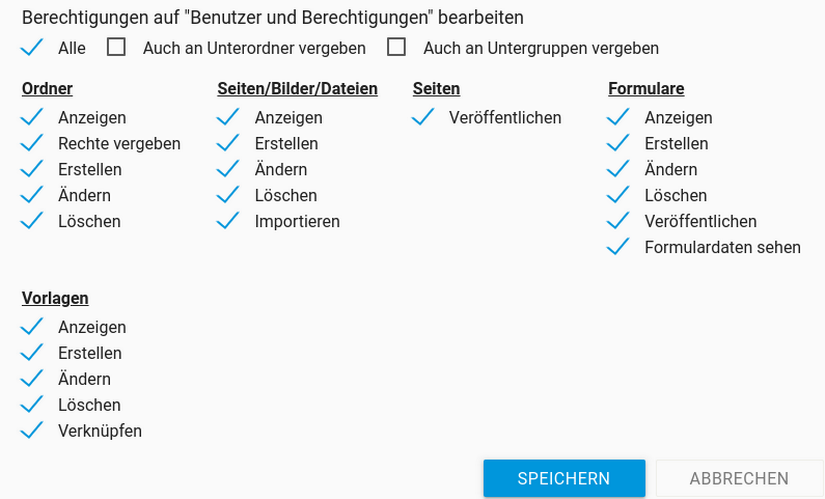Benutzer und Berechtigungen
Benutzer
Das "Benutzer"-Modul ermöglicht es, Benutzer zu verwalten. Sie können Benutzer erstellen, löschen oder Eigenschaften bearbeiten.
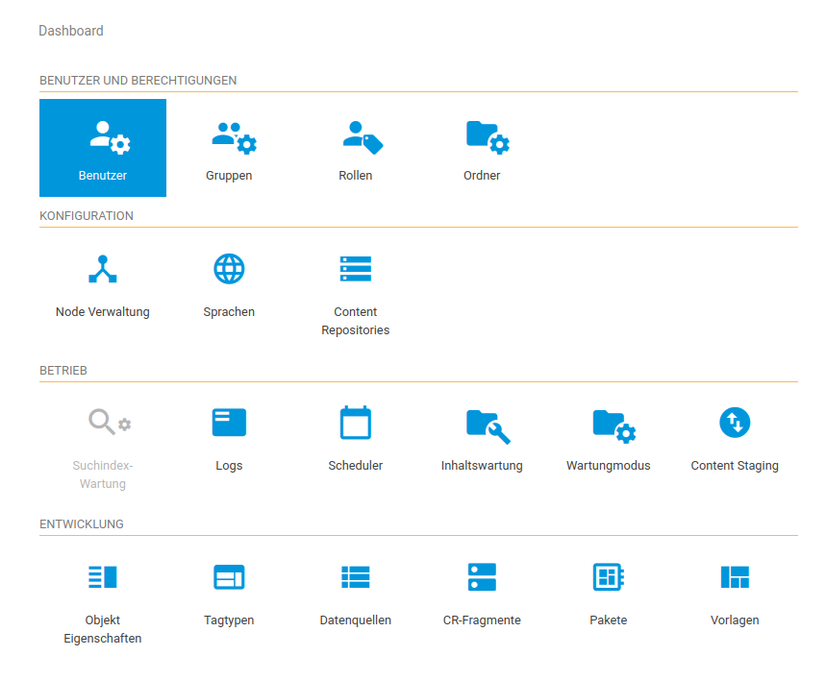
Benutzer erstellen
Mit einem Klick auf den Button "Neuen Benutzer erstellen", können Sie neue Benutzer anlegen.
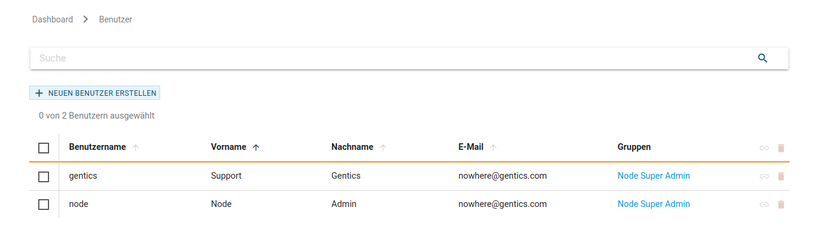
Eigenschaften
In der Detailansicht können Sie die Eigenschaften des anzulegenden Benutzers eingeben.
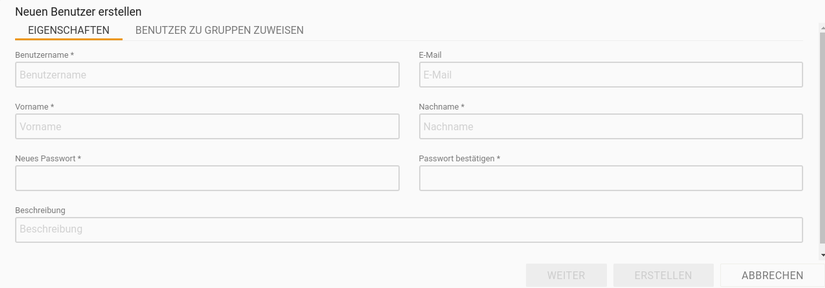
Nachdem Sie alle Pflichtfelder (alle Felder mit einem *) ausgefüllt haben, wird der "Weiter"-Button aktiviert.
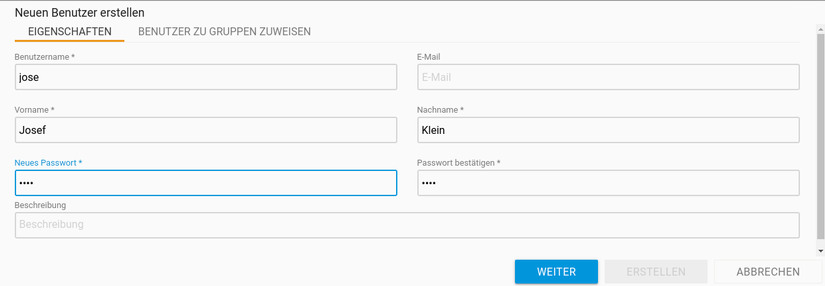
Benutzer zu einer Gruppe hinzufügen
Um den Benutzer erstellen zu können, müssen Sie den Benutzer einer Gruppe hinzufügen.
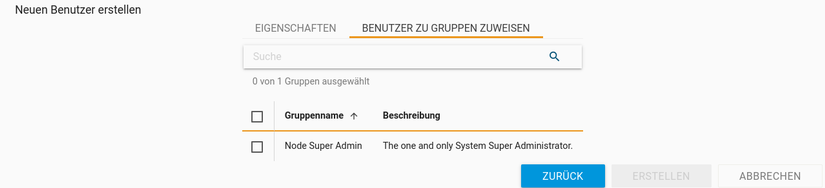
Erst nachdem Sie den zu erstellenden Benutzer einer Gruppe zugewiesen haben, wird der "Erstellen" Button aktiviert.
Benutzer löschen
Auf der Hauptseite des "Benutzer"-Moduls können Sie Benutzer löschen. Dazu klicken Sie auf das rote Papierkorb-Icon, welches sich jeweils ganz rechts neben jeden Benutzer befindet.
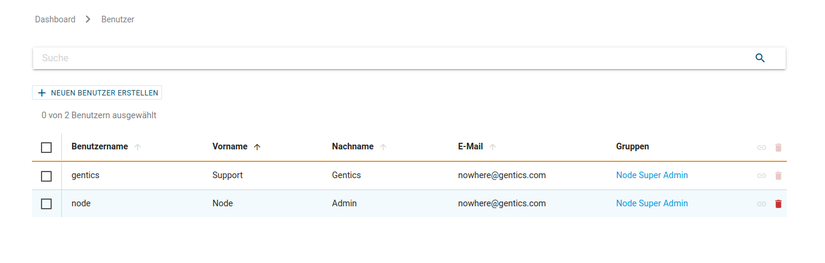
Mit einem Klick auf "Benutzer löschen" bestätigen Sie die Aktion.
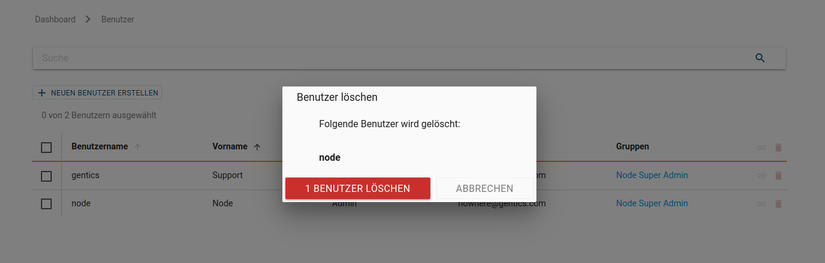
Benutzer Eigenschaften
Das "Benutzer"-Modul ermöglicht es verschiedene Benutzereigenschaften wie Name, Beschreibung, Passwort etc. zu setzen bzw. zu bearbeiten. Mit einem Klick auf den Benutzer öffnet sich eine Sidebar mit den Benutzereigenschaften.
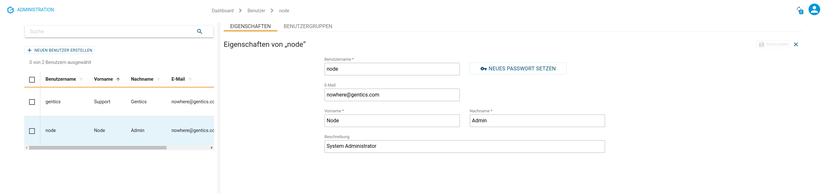
Gruppen
Im "Gruppen"-Modul können Eigenschaften, Untergruppen, Inhaltsberechtigungen, Administrationsberechtigungen sowie Gruppenbenutzer verwaltet werden.
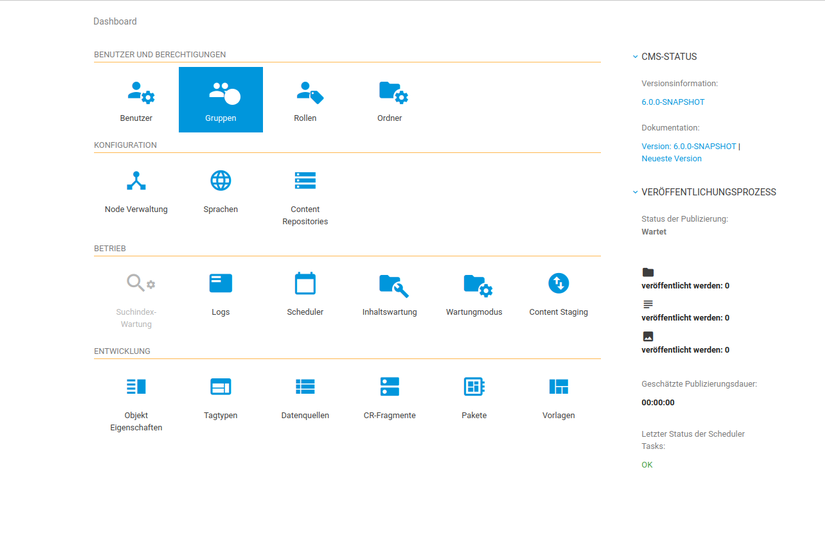
In der Übersichtseite des "Gruppen"-Moduls können Sie eine neue Gruppe erstellen oder bestehende Gruppen löschen, indem Sie auf das entsprechende Icon rechts klicken.
Gruppen müssen immer eine Übergruppe haben. Somit können neue Gruppen nur Untergruppen bereits bestehender Gruppen sein.
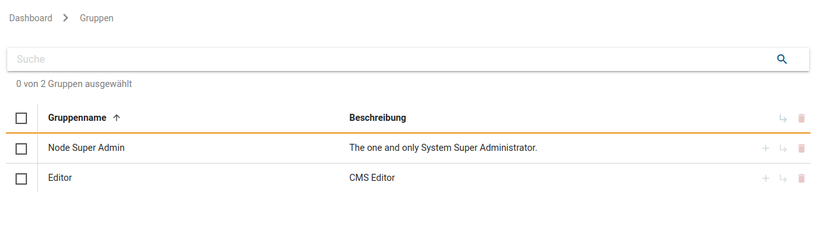
Mit einem Klick auf die gewünschte Gruppe öffnet sich die Sidebar. Dort sind weitere Einstellungen der gewählten Gruppe möglich.
Untergruppen
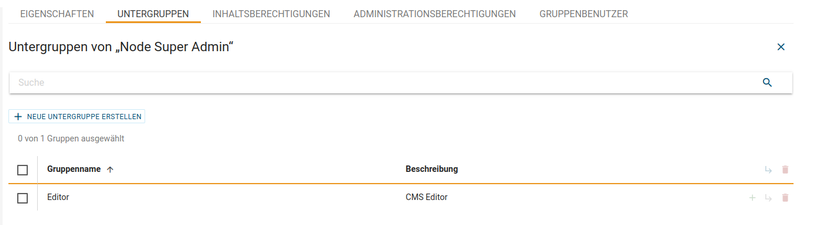
Für die gewählte Gruppe "Node Super Admin" existiert bereits eine Untergruppe "Editor". Neue Untergruppen können hier, mit einem Klick auf "Neue Untergruppe erstellen", der Gruppe hinzugefügt werden.
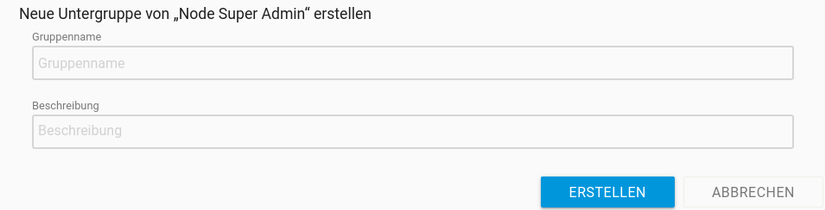
Inhaltsberechtigungen
Im Reiter "Inhaltsberechtigungen" können Berechtigungen für die gewählte Gruppe und den gewünschten Ordner(n) spezifiziert werden.
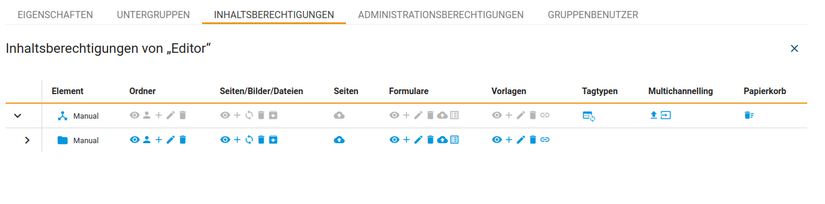
Mit einem Klick auf den gewünschten Ordner öffnet sich die Detailansicht.
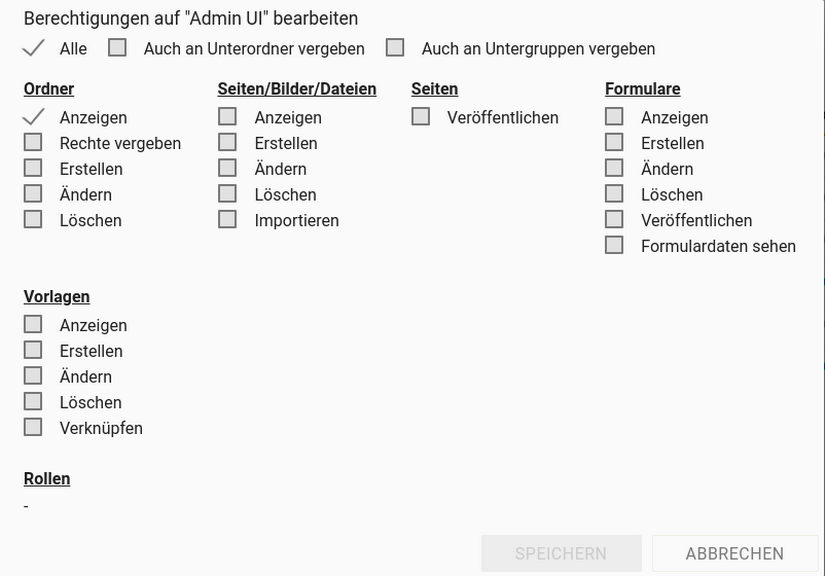
Hier können Berechtigung für verschiedenen Kategorien gesetzt werden, sofern die nötigen Administrationsberechtigungen für den aktuell eingeloggten Nutzer vorhanden sind.
Der aktuelle Benutzer hat diese jedoch nicht. Dies wird durch die ausgegrauten Felder gekennzeichnet.
Administrationsberechtigungen
Im Reiter "Administrationsberechtigungen" können weitere Rechte für die ausgewählte Gruppe vergeben werden.
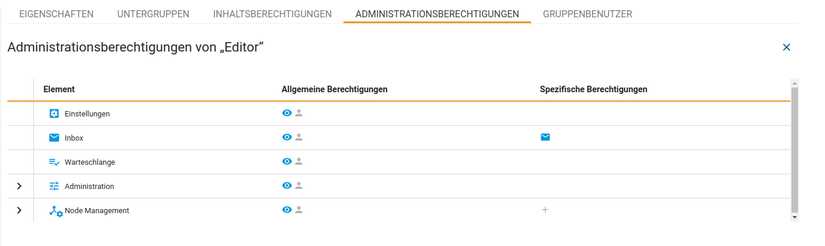
Mit einem Klick auf den gewünschten Eintrag öffnet sich die Detailansicht.
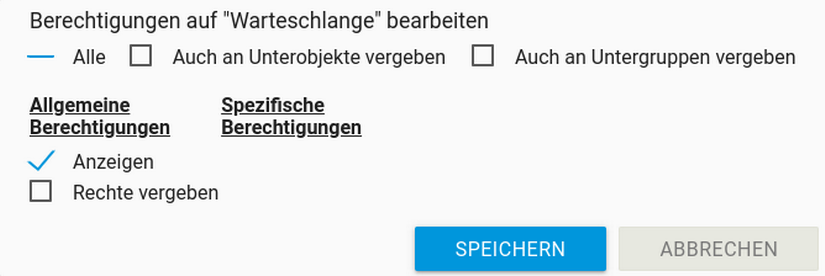
Dort kann bestimmt werden, ob die ausgewählte Gruppe die Rechte haben soll, um selbst Rechte für diese Kategorie zu vergeben. Man hat auch die Option, diese Einstellung an Untergruppen weiterzugeben. Somit ist diese Einstellung auch für alle Untergruppen aktiv.
Beispiel: Wird hier die Anzeigen Option deaktiviert, können Mitglieder der ausgewählten Gruppe das Feature "Warteschlange" nicht mehr nutzen. Dies wird in der Editor-UI dementsprechend versteckt.
Gruppenbenutzer
Im "Gruppennutzer"-Reiter können Nutzer und deren Gruppenzugehörigkeiten der aktuell ausgewählten Gruppe verwaltet werden.
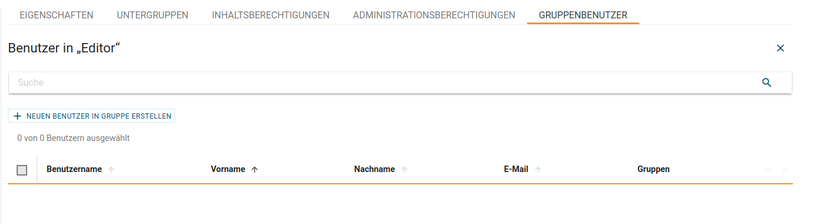
Gruppenbenutzer hinzufügen
Hat eine Gruppe noch keine Mitglieder, können diese einfach über den "Benutzer hinzufügen" Button erstellt und direkt hinzugefügt werden.
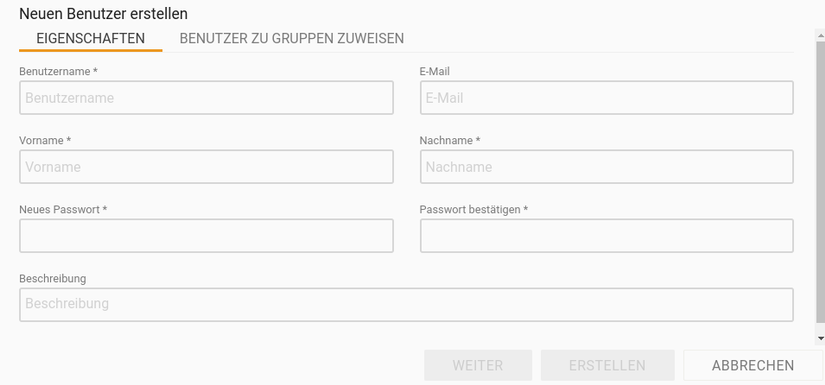
Nachdem der Gruppenbenutzer erstellt wurde, erscheint dieser in der Liste
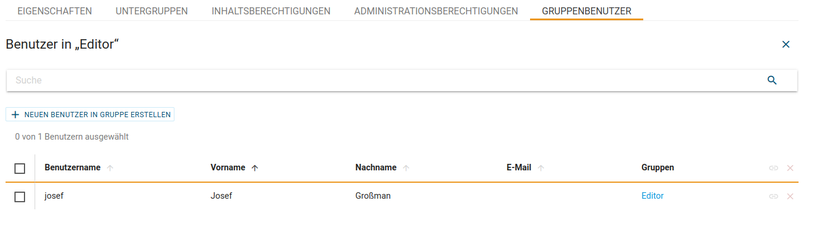
Mit einem Klick auf das Link-Icon kann der Benutzer weiteren Gruppen hinzugefügt werden.
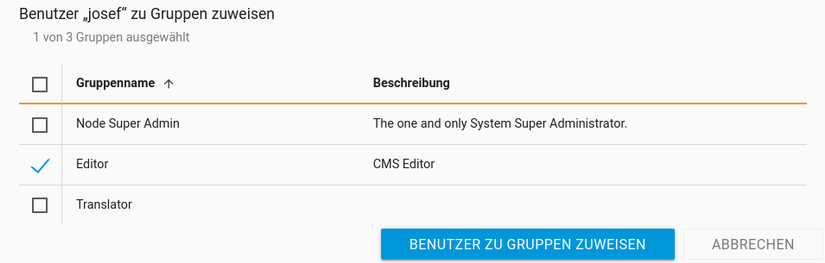
Hier wurde der Nutzer "Josef" der Editor Gruppe hinzugefügt.
Gruppenbenutzer löschen
Mit einem Klick auf das rote Kreuz-Icon im Gruppenbenutzer-Reiter kann der Benutzer aus der Gruppe entfernt werden.
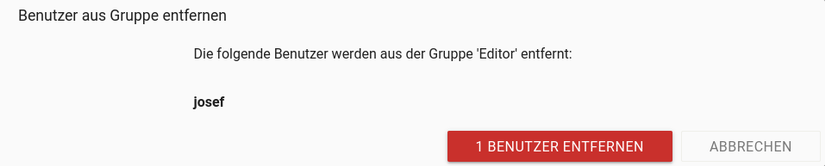
Rollen
Das "Rollen"-Modul ermöglicht das Erstellen, Bearbeiten und Löschen von Rollen. Es kann durch einen Klick auf das "Rollen"-Modul-Icon im Dashboard erreicht werden.
Mithilfe von Rollen können Berechtigungen vergeben werden, sogar bis auf Sprachen genau. Diese Rollen erlauben es, auf Gruppenebene Rechte zur Seitenmanipulation detailliert für jede Sprache zu vergeben.
Beispielsweise können so ÜbersetzerInnen, welche Seiten im System direkt übersetzen sollen, nur das Recht für die zu übersetzende Sprache zugewiesen werden. Diese können somit komfortabel direkt in der Gentics CMS Benutzeroberfläche die Übersetzung durchführen, ohne ein weiteres System zu benutzen.
Für jede Sprache existieren eigene Rechte, welche individuell für jede Rolle neu vergeben werden können. Es kann festgelegt werden, ob die Rolle lesen, erstellen, bearbeiten, löschen, publizieren und übersetzen kann. Diese Einstellungen können auch für Bilder und Dateien vorgenommen werden.
Nach dem Öffnen des "Rollen"-Moduls ist folgende Oberfläche sichtbar:
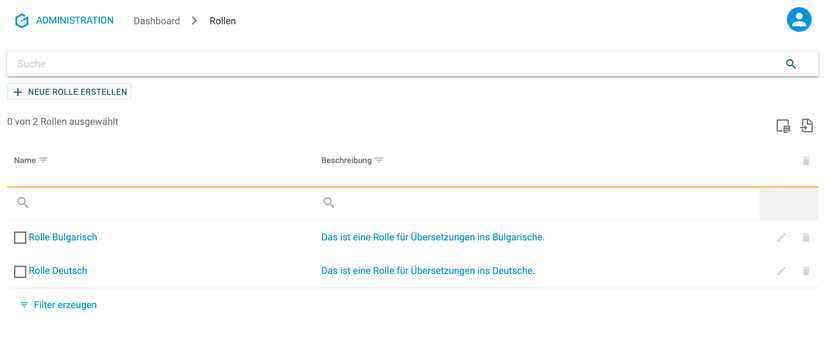
Erstellen von Rollen
Durch einen Klick auf den "Neue Rolle Erstellen"-Button kann ein Modal geöffnet werden, das die Erstellung einer neuen Rolle ermöglicht. In diesem Modal können Name und Beschreibung der Rolle angegeben werden. Durch Drücken der Schaltfläche "Erstellen" wird die gewünschte Rolle erstellt.
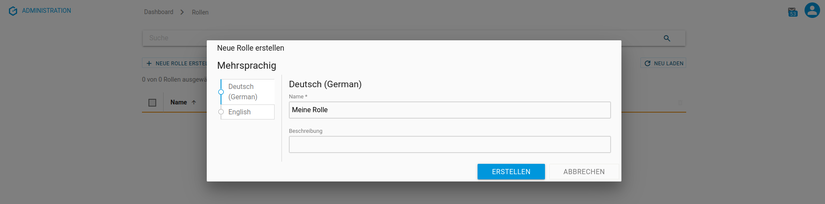
Löschen von Rollen
Eine Rolle kann gelöscht werden, indem in der zugehörigen Zeile auf den "Löschen"-Button am rechten Listenrand gedrückt wird.
Wie in der folgenden Abbildung sichtbar, öffnet sich nach dem Drücken dieses Knopfes ein Modal, in dem der Vorgang bestätigt werden soll.

Alternativ können auch mehrere Rollen auf einmal gelöscht werden, indem die gewünschten Rollen zuvor am linken Listenrand selektiert werden (1) und anschließend der "Löschen"-Button im oberen rechten Eck der Liste gedrückt wird (2).

Bearbeiten von Rollen
Eine Rolle kann bearbeitet werden, indem auf die gewünschte Rolle gedrückt wird.
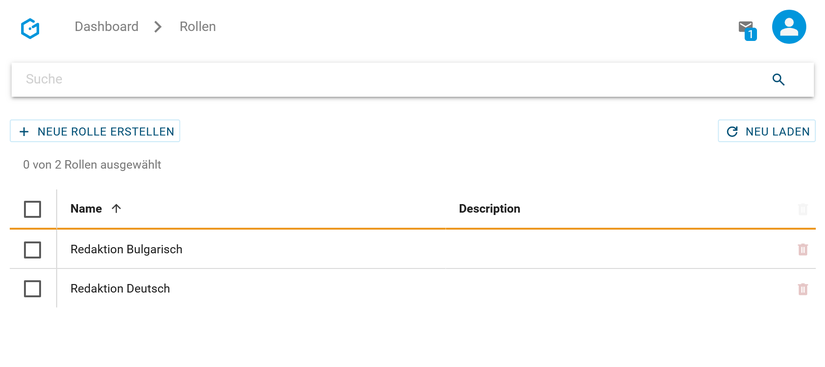
In Folge stehen drei Reiter zur Bearbeitung zur Verfügung: "Eigenschaften", "Seiten" sowie "Bilder und Dateien".
Im Reiter "Eigenschaften" können Name und Beschreibung einer Rolle definiert werden.
Um die Änderungen zu sichern, muss der "Speichern"-Button rechts oben gedrückt werden.
Dieser Button wird erst nach erfolgten Änderungen aktiv.
Dies gilt analog für Änderungen in anderen Reitern, die gesichert werden sollen.
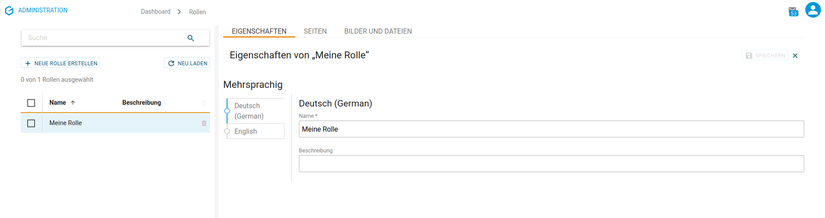
Im Reiter "Seiten" können die bereits erwähnten Rechte "Lesen", "Erstellen", "Bearbeiten", "Löschen", "Publizieren" und “Übersetzen” gesetzt werden.
Dies kann für alle Sprachen (unter "Alle Sprachen" zu Beginn des Reiters) als auch für spezifische Sprachen gemacht werden.
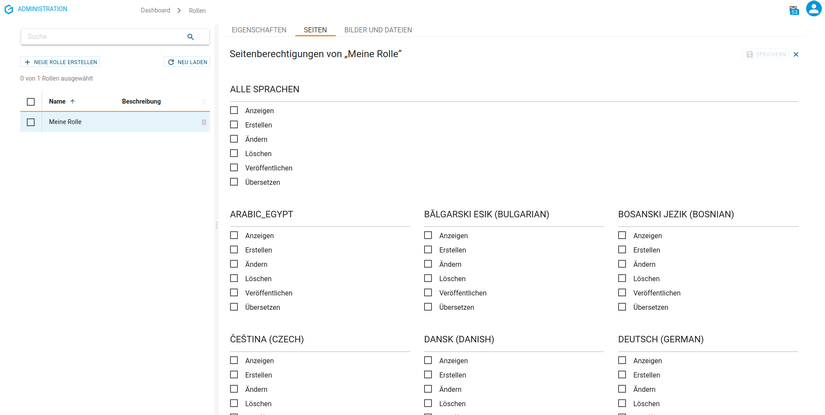
Im Reiter "Bilder und Dateien" können die Rechte "Lesen", "Erstellen", "Bearbeiten" und "Löschen" für alle Bilder und Dateien vergeben werden.
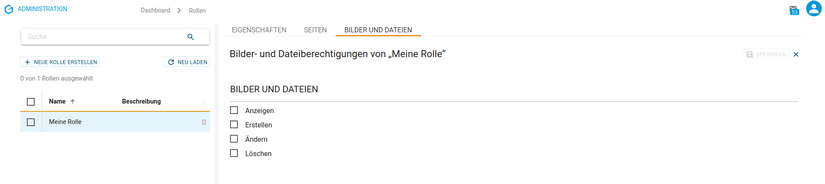
Rollenvergabe
Um das erstellte Rollenkonzept nutzen zu können, muss die Rolle einer Gruppe zugewiesen werden.
Diese Zuweisung erfolgt innerhalb des "Gruppen“-Modul im "Inhaltsberechtigungen”-Reiter einer Gruppe.
Hier muss der Ordner ausgewählt werden, für den Rollenberechtigungen für die gegebene Gruppe eingestellt werden sollen (1).
Danach muss man den Tab "Inhaltsberechtigungen" auswählen (2).
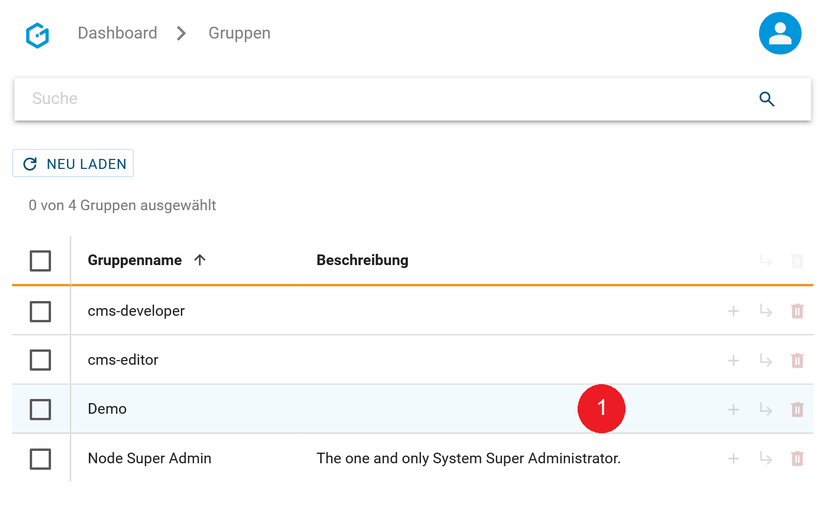
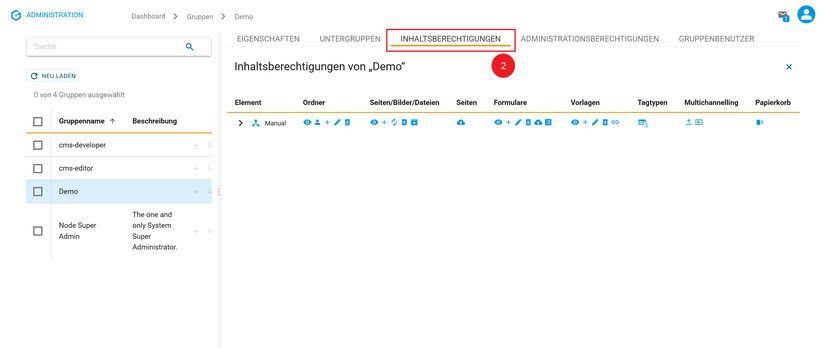
Ein Modal öffnet sich, nachdem man den gewünschten Ordner angeklickt hat. Am unteren Ende befindet sich eine Liste mit allen Rollen, die vergeben werden können (1).
Diese Rollen können für jeden Ordner und Subordner separat vergeben werden. Jedoch kann durch die Auswahl von “Auch an Unterordner vergeben” eine einmalige Weitergabe der Rechte an die in der Hierarchie darunter liegenden Ordner bei der Vergabe berücksichtigt werden. Ist “Auch an Untergruppen vergeben” aktiv, werden die Rollen auch entsprechend für alle Untergruppen gesetzt (2). Die Sicherung der Änderungen erfolgt durch das Drücken des “Speichern”-Buttons.
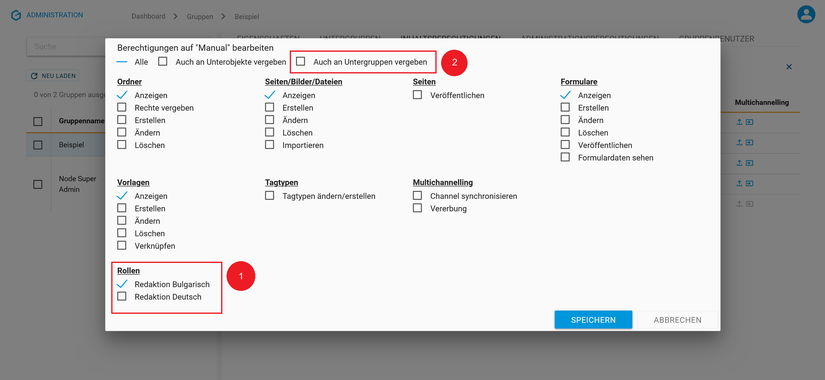
Rechte, die durch Rollen vergeben werden, gelten zusätzlich zu den Berechtigungen, die direkt auf den Ordner vergeben wurden.
Generell funktionieren Berechtigungen kumulativ, wodurch man nur Zugriffe erlauben, aber nicht verwehren kann.
Beispiel mit einer Seite mit Deutscher und Bulgarischer Sprachversion:
| Gruppen Berechtigungen | Rollen Berechtigungen | Ergebnis |
|---|---|---|
| Anzeigen | Benutzer sieht die Seite in allen Sprachen | |
| Anzeigen & Bearbeiten | Benutzer sieht die Seite in allen Sprachen und kann alle Bearbeiten | |
| Anzeigen | Deutsch: Alles | Benutzer sieht die Seite in allen Sprachen, und hat vollen Zugriff auf die Deutsche Sprachvariante. Die Bulgarische Variante kann aber weiterhin nur angesehen werden. |
| Alles | Deutsch: Nichts | Benutzer hat vollen Zugriff auf die Seite und auf alle Sprachen. Die Deutsche Rolle hat in diesem Fall keinen Einfluss, da es keine Berechtigungen entfernen kann. |
Typischerweise werden bei Übersetzungsszenarien zumindest folgende Rechte vergeben:
- Quellsprache: “Anzeigen”
- Zielsprache: “Anzeigen”, “Ändern”, “Übersetzen” und ggf. “Erstellen”
Ordner
Im "Ordner"-Modul können Sie ihre Ordnereigenschaften und Berechtigungen verwalten.
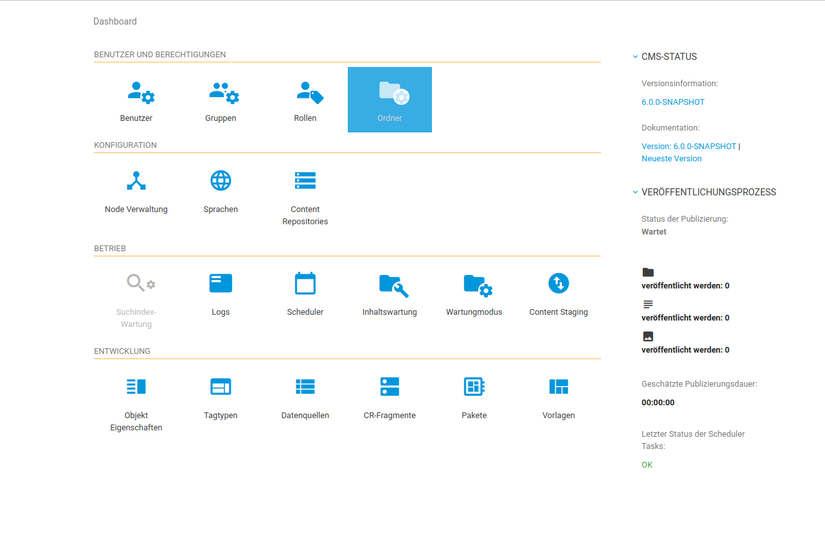
Mit einem Klick auf den gewünschten das gewünschte Online-Projekt bzw. Node finden sie eine hierarchische Darstellung aller Ordner.
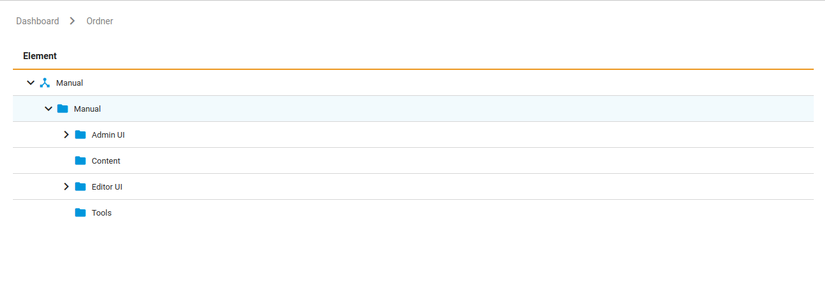
Ordner Eigenschaften
Mit einem weiteren Klick auf einen Ordner öffnet sich die Sidebar mit den Ordnereigenschaften. Diese können wie gewohnt bearbeitet werden.
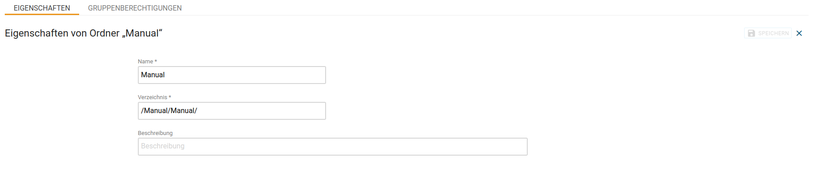
Gruppenberechtigungen
Im Reiter "Gruppenberechtigungen" können Sie Berechtigungen für Ordner bearbeiten.
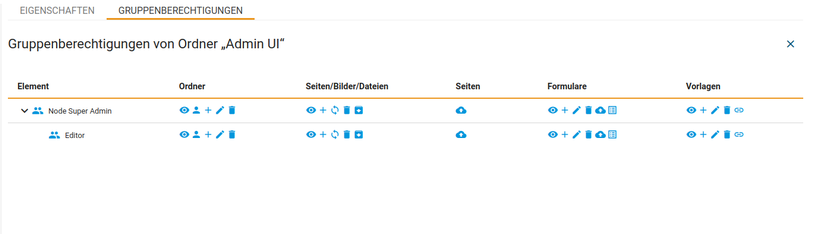
Hier können Sie die Berichtigungen für alle Ihre Gruppen des ausgewählten Ordners bearbeiten.
In der Übersichtsseite der Gruppenberechtigungen sehen Sie die aktuellen Berechtigungen übersichtlich mit Icons dargestellt. Im folgenden Bild ist zum Beispiel das Publizieren von Seiten für den "Admin-UI" Ordner für die Editor-Gruppe nicht gestattet.

Dabei können Sie Berechtigungen für Ordner, Dateien, Seiten, Formulare und Vorlagen bearbeiten.